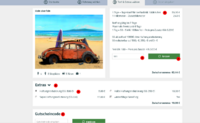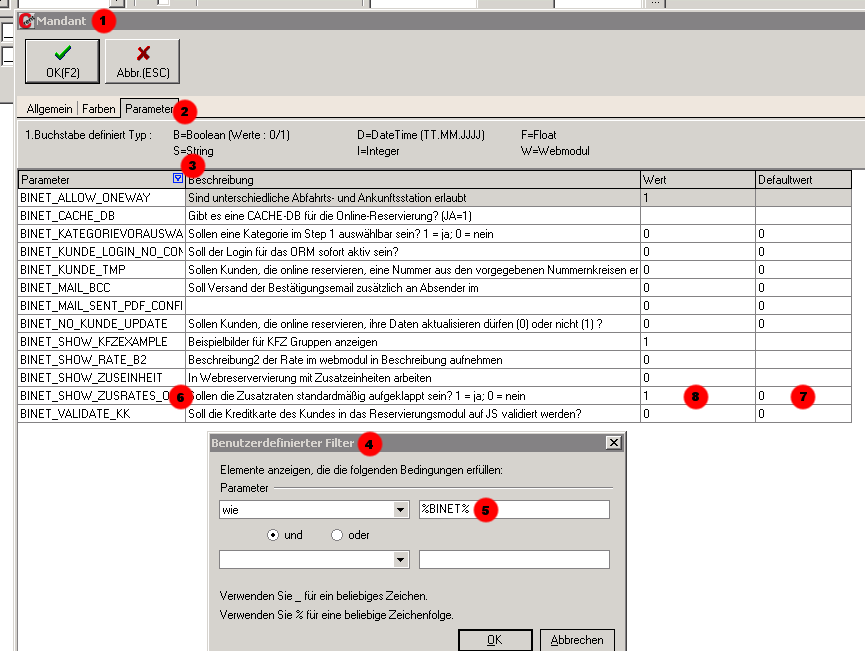Schritt 3: Extras wählen
K (→Extras) |
K (→Extras) |
||
| Zeile 31: | Zeile 31: | ||
| − | Im Mandantenfenster (<font color="red">Punkt 1</font>) wählen Sie Parameter aus(<font color="red">Punkt 2</font>), da sich Extras über die Parameter "FIRSTRATES" und "BINET_SHOW_ZUSRATES_OPEN" konfigurieren lassen. Diese Parameter können | + | Im Mandantenfenster (<font color="red">Punkt 1</font>) wählen Sie Parameter aus (<font color="red">Punkt 2</font>), da sich Extras über die Parameter "FIRSTRATES" und "BINET_SHOW_ZUSRATES_OPEN" konfigurieren lassen. Diese Parameter können Sie natürlich durch scrollen suchen. Doch schneller findet man sie mit Hilfe der Suchfunktion. Hierfür müssen Sie nur das blaue Kästchen direkt unter <font color="red">Punkt 3</font> anklicken und "Benutzerdefinierte..." auswählen. Es öffnet sich das Fenster "Benutzerdefinierter Filter"(<font color="red">Punkt 4</font>). Im Feld "<font color="red">Punkt 5</font>" lassen sich die gesuchten Parameter eingeben. Bitte beachten Sie die Groß- und Kleinschreibung. Desweiteren können Sie aber auch mit einem Teiltext zwischen zwei Prozentzeichen "%" den Parameter suchen, wie in unserem Beispiel z.B. %BINET% für BINET_SHOW_ZUSRATES_OPEN. Ausgegeben werden alle Parameter, die irgendwo "BINET" enthalten haben. Der gesuchte Parameter ist auch darunter (<font color="red">Punkt 6</font>). In der Spalte "Defaultwert" wird die Standardeinstellung für diesen Parameter angezeigt. In unserem Fall wäre dieser 0 (<font color="red">Punkt 7</font>), was heißt das beim Aufrufen der Seite die Extras nicht aufgeklappt sind, außer denen die in der "FIRSTRATES" angegeben werden. Der Benutzerdefinierte Wert ist 1 (<font color="red">Punkt 8</font>), d.h. das die aktuelle Einstellung alle Angabemöglichkeiten anzeigt. Ändert man diesen Wert auf 0, werden beim Öffnen der Seite wie im Default nur die eingestellten "FIRSTRATES" Parameter angezeigt. |
| − | Sucht man unter Punkt 5 nun "FIRSTRATES" (Eingabe ohne Anführungszeichen) oder z.B. %FIRST% dann findet man den "FIRSTRATES"-Parameter | + | Sucht man unter <font color="red">Punkt 5</font> nun "FIRSTRATES" (Eingabe ohne Anführungszeichen) oder z.B. %FIRST% dann findet man den "FIRSTRATES"-Parameter. Hier kann man einstellen, was unabhängig von der Einstellung im "BINET_SHOW_ZUSRATES_OPEN" Parameter beim Laden der Seite angezeigt werden soll. Welche das konkret sind, können Sie unter Stammdaten [[datei:pfeil.gif]] Tarife [[datei:pfeil.gif]] Tarife bearbeiten nachgucken. In unserem Fallbeispiel haben wir z.B. beim Wert in "FIRSTRATES" "SCDW;CDW" angegeben und im Tarife-Fenster können wir nachgucken, das dies die Optionen für Haftungsreduzierung und Super-Haftungsreduzierung sind. |
===Gutscheincode=== | ===Gutscheincode=== | ||
Version vom 12. Dezember 2016, 08:59 Uhr
Tarif & Zusatz-Km
In diesem Fenster erhalten Sie nochmals eine Übersicht, in der der Tarif genau beschrieben wird (siehe Abb.1).
Die Beschreibung wird dabei automatisch aus der Beschreibung des jeweiligen im C-Rent angelegten Tarifs gezogen.
In das freie Feld links neben dem grünen "Ändern"-Button können die geplanten KM eingetragen werden. So können schon an dieser Stelle eventuelle Zusatzkosten durch eine KM-zahl, welche die Frei-KM eines Tarifs
übersteigt, in den Endpreis einbezogen werden (siehe Abb.).
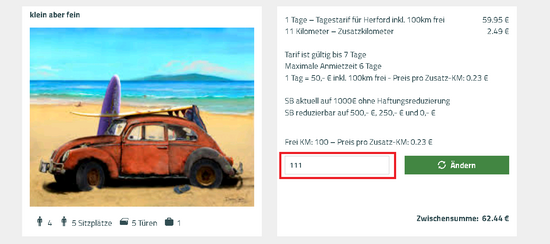
Damit eine erneute Berechnung stattfinden kann, muss auf den Button "Ändern" geklickt werden.
Extras
Im dritten Schritt können Extras wie Versicherungen, Zusatzausstattung (Navigationsgerät, Kindersitz usw.) ausgewählt werden (siehe Abb. 1, unten).
Diese Liste setzt sich zusammen aus Tarifen, die im C-Rent nicht als Miettarife angelegt, aber fürs Webmodul freigegeben worden sind sowie Zusatztarifen des jeweiligen Miettarifs.
Ein Klick auf das Pfeilsymbol klappt das Menü auf und gibt den Blick auf weitere Extras frei (siehe Abb.)
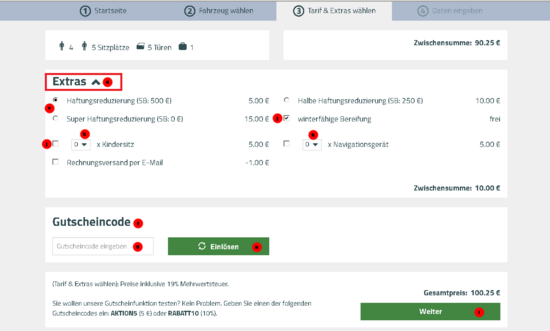
Extras (z.B. Kindersitze), die in der Tarifanlage die Einheit "Stück" erhalten haben, verfügen in dieser Ansicht über eine Drop-Down Auswahl, die das mehrfache Hinzubuchen möglich macht.
Konfiguration von Extras im C-Rent
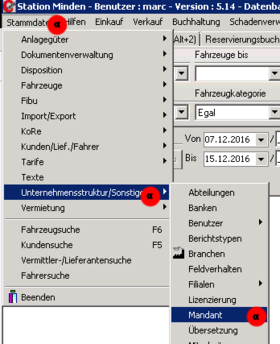 Unter Stammdaten
Unter Stammdaten
Im Mandantenfenster (Punkt 1) wählen Sie Parameter aus (Punkt 2), da sich Extras über die Parameter "FIRSTRATES" und "BINET_SHOW_ZUSRATES_OPEN" konfigurieren lassen. Diese Parameter können Sie natürlich durch scrollen suchen. Doch schneller findet man sie mit Hilfe der Suchfunktion. Hierfür müssen Sie nur das blaue Kästchen direkt unter Punkt 3 anklicken und "Benutzerdefinierte..." auswählen. Es öffnet sich das Fenster "Benutzerdefinierter Filter"(Punkt 4). Im Feld "Punkt 5" lassen sich die gesuchten Parameter eingeben. Bitte beachten Sie die Groß- und Kleinschreibung. Desweiteren können Sie aber auch mit einem Teiltext zwischen zwei Prozentzeichen "%" den Parameter suchen, wie in unserem Beispiel z.B. %BINET% für BINET_SHOW_ZUSRATES_OPEN. Ausgegeben werden alle Parameter, die irgendwo "BINET" enthalten haben. Der gesuchte Parameter ist auch darunter (Punkt 6). In der Spalte "Defaultwert" wird die Standardeinstellung für diesen Parameter angezeigt. In unserem Fall wäre dieser 0 (Punkt 7), was heißt das beim Aufrufen der Seite die Extras nicht aufgeklappt sind, außer denen die in der "FIRSTRATES" angegeben werden. Der Benutzerdefinierte Wert ist 1 (Punkt 8), d.h. das die aktuelle Einstellung alle Angabemöglichkeiten anzeigt. Ändert man diesen Wert auf 0, werden beim Öffnen der Seite wie im Default nur die eingestellten "FIRSTRATES" Parameter angezeigt.
Sucht man unter Punkt 5 nun "FIRSTRATES" (Eingabe ohne Anführungszeichen) oder z.B. %FIRST% dann findet man den "FIRSTRATES"-Parameter. Hier kann man einstellen, was unabhängig von der Einstellung im "BINET_SHOW_ZUSRATES_OPEN" Parameter beim Laden der Seite angezeigt werden soll. Welche das konkret sind, können Sie unter Stammdaten ![]() Tarife
Tarife ![]() Tarife bearbeiten nachgucken. In unserem Fallbeispiel haben wir z.B. beim Wert in "FIRSTRATES" "SCDW;CDW" angegeben und im Tarife-Fenster können wir nachgucken, das dies die Optionen für Haftungsreduzierung und Super-Haftungsreduzierung sind.
Tarife bearbeiten nachgucken. In unserem Fallbeispiel haben wir z.B. beim Wert in "FIRSTRATES" "SCDW;CDW" angegeben und im Tarife-Fenster können wir nachgucken, das dies die Optionen für Haftungsreduzierung und Super-Haftungsreduzierung sind.
Gutscheincode
Hier besteht die Möglichkeit einen Gutscheincode einzulösen, der im C-Rent unter Gutscheine"Stammdaten" ![]() "Vermietung"
"Vermietung" ![]() "Gutscheine" konfiguriert wurde.
"Gutscheine" konfiguriert wurde.
Nach Eingabe des Gutscheincodes wird der inkludierte Rabatt automatisch in der Gesamtpreiserrechnung berücksichtigt
Wurden in dieser Maske alle nötigen Einstellungen getätigt, kann auf "Weiter" geklickt werden, um zur Maske zu gelangen, in welche die Kontaktdaten eingetragen werden.